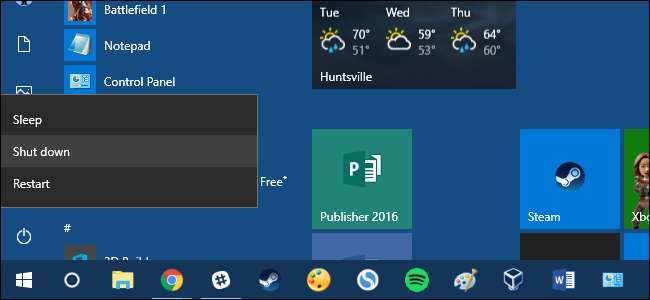
Добре вимкнути комп’ютер, коли ви ним не користуєтесь, але чи забуваєте ви коли-небудь і залишаєте увімкненим? Ось як налаштувати Windows на автоматичне вимкнення живлення у нічний час, але лише якщо ви в цей час не користуєтесь ПК.
Ми справді рекомендуємо переведення ПК у режим сну, а не його вимкнення як звичайний спосіб дії. Сон і сплячий режим пройшли довгий шлях з перших днів Windows, і якщо ви уникаєте їх використання, оскільки раніше мали проблеми, ви можете бути приємно здивовані тим, наскільки добре вони працюють зараз. І якщо у вас все ще виникають проблеми з передчасним пробудженням ПК, ми маємо кілька порад щодо цього не допускаючи цього .
Звичайно, якщо ви хочете замість цього автоматично вимкнути свій ПК, ми розуміємо. І це не важко зробити. Вам просто потрібно налаштувати заплановане завдання з правилами, щоб запобігти вимкненню, якщо ви запізнилися з використанням ПК.
ПОВ'ЯЗАНІ: PSA: Не вимикайте комп’ютер, просто використовуйте режим сну (або сплячого режиму)
Натисніть кнопку Пуск, введіть «Планувальник завдань», а потім натисніть програму «Планувальник завдань».
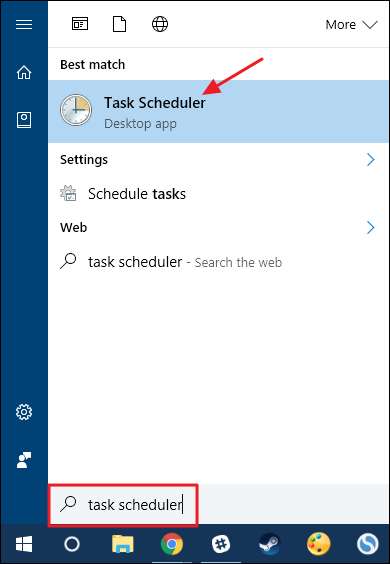
У вікні "Планувальник завдань" на панелі "Дії" натисніть "Створити завдання".
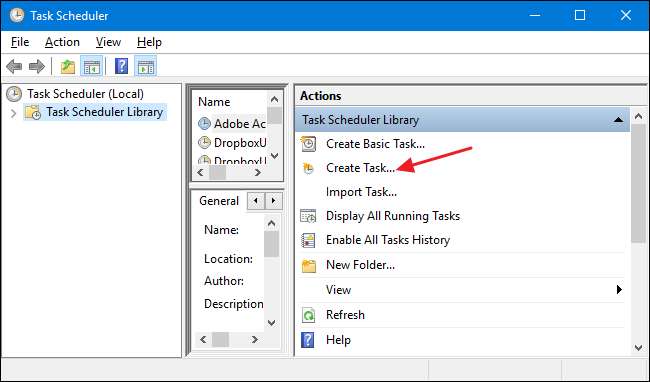
На вкладці «Загальні» у вікні «Створити завдання» введіть нове завдання, будь-яке ім’я, яке хочете. Нам подобається ставити "z_" перед будь-якими створеними користувачами завданнями, щоб їх було легше знайти пізніше за допомогою швидкого алфавітного сортування. Виберіть параметри «Запустити, чи входить користувач в систему чи ні», а також «Запустити з найвищими привілеями». У спадному меню "Налаштування для" виберіть свою версію Windows.
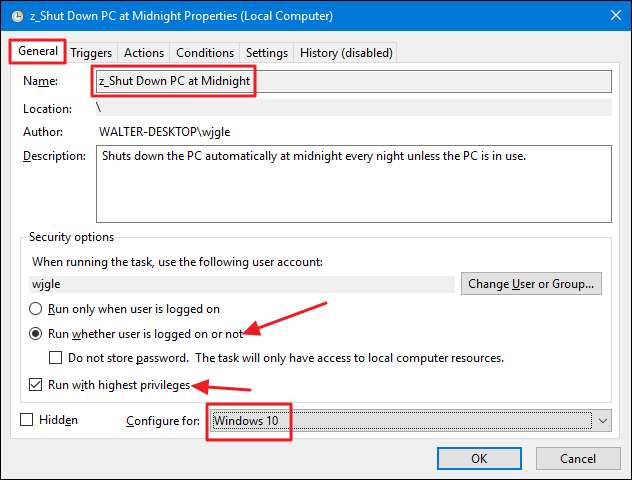
Далі перейдіть на вкладку “Тригери”. Клацніть «Новий», щоб створити новий тригер.
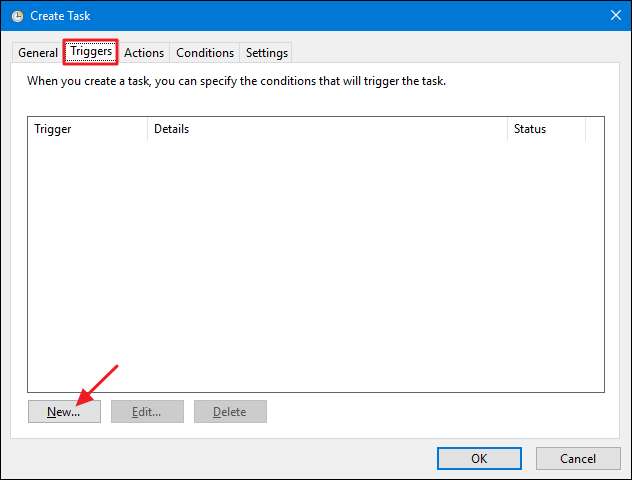
У вікні «Новий тригер» переконайтеся, що в спадному меню «Почати завдання» встановлено значення «За розкладом». Налаштуйте будь-який розклад, який вам подобається. Ось ми їдемо щовечора опівночі. Завершивши налаштування розкладу, натисніть "OK".
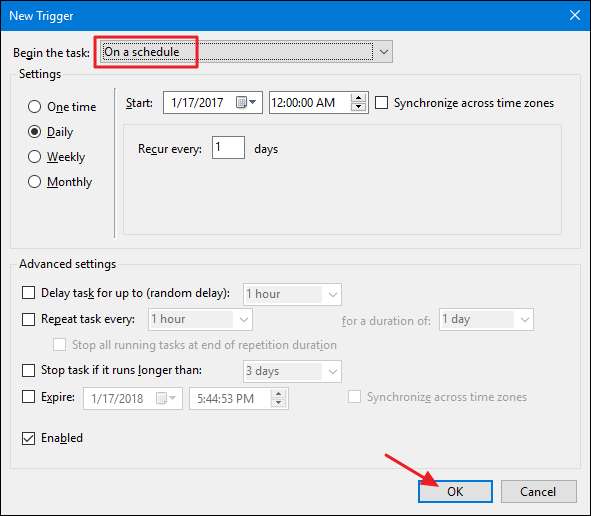
Повернувшись у вікно «Створення завдання», перейдіть на вкладку «Дії» та натисніть «Створити», щоб створити нову дію.
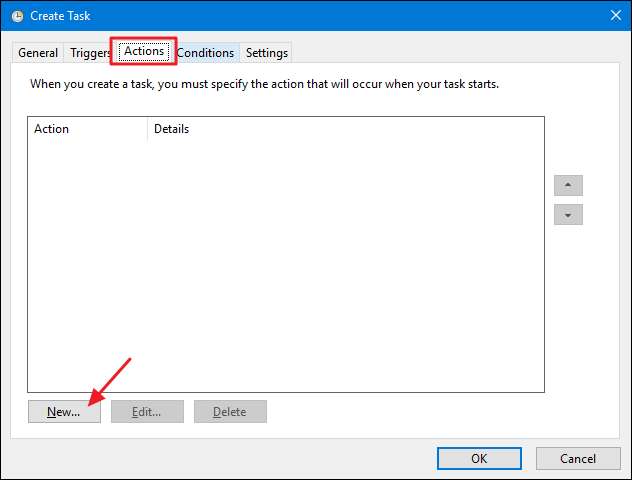
У вікні "Нова дія" встановіть спадне меню "Дія" на "Запуск програми". Введіть “shutdown” у полі “Program / script”. У полі «Додати аргументи (необов’язково)» введіть «/ S», щоб завдання запустило основну команду вимкнення - те саме, що ви натиснули кнопку «Вимкнути» самостійно. Якщо ви хочете, щоб команда також змусила будь-які запущені програми закриватися без попередження користувачів, введіть “/ S / F” у поле “Параметри”. Закінчивши, натисніть "OK".
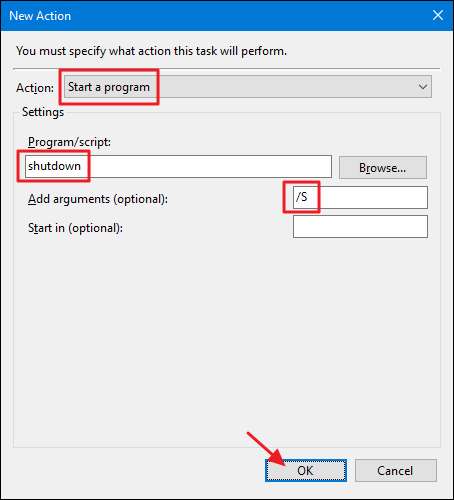
Повернувшись у вікно «Створення завдання», перейдіть на вкладку «Умови». Увімкніть параметр «Запустити завдання, лише якщо комп’ютер не працює» і встановіть потрібний час. Тут ми ставимо завдання розпочати роботу, лише якщо комп’ютер не працював протягом 15 хвилин, коли настає час вимкнення. Ми також ставимо завдання почекати до однієї години, поки не станеться час простою.
Ви також можете розглянути тут ще два варіанти. Увімкніть параметр «Зупинити, якщо комп’ютер перестає простоювати», щоб зупинити завдання, якщо ви почнете користуватися ПК. І ввімкніть «Перезапустити, якщо стан простою відновиться», щоб завдання знову почало вимірювати час простою, коли ви припините користуватися ПК. Ми рекомендуємо продовжувати і активувати обидва ці варіанти.
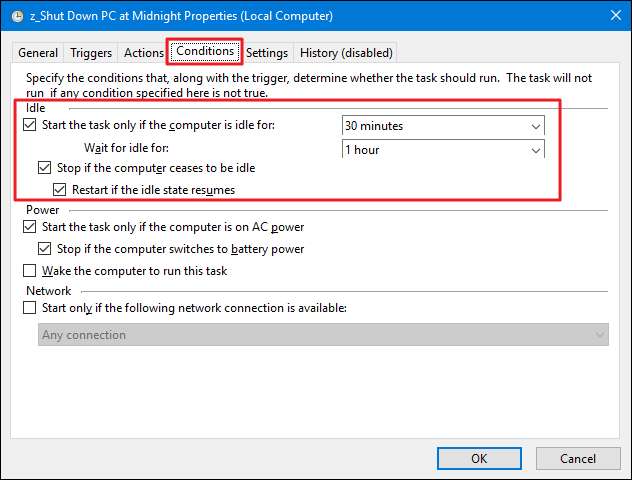
Далі перейдіть на вкладку «Налаштування». Тут ви можете налаштувати своє завдання таким чином, щоб воно повторювалось раз у раз, якщо воно не вдалося успішно виконати. Це дозволяє завдання вимкнути ваш ПК, якщо ви використовуєте його набагато довше, ніж ви очікували. Увімкніть параметр «Якщо завдання не вдається, перезапустіть кожен», а потім встановіть свої налаштування. Тут у нас завдання перезапускається кожні тридцять хвилин, і ми дозволяємо йому спробувати перезапуститися до трьох разів. Закінчивши, натисніть "OK", щоб створити завдання.
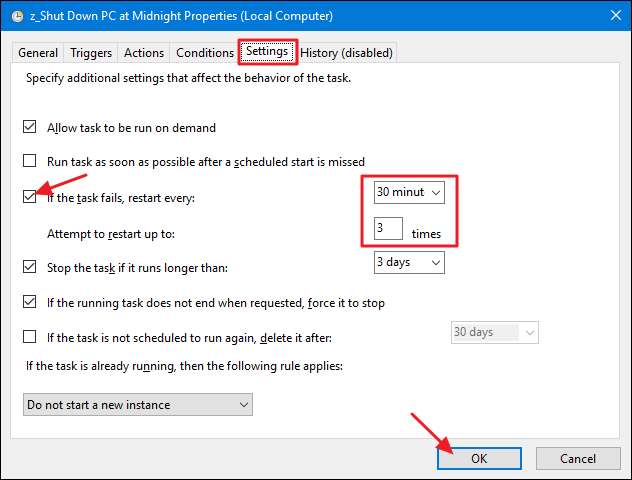
Зауважте, що для завершення створення завдання вам буде запропоновано ввести пароль облікового запису користувача. І тепер ви можете вийти з Планувальника завдань. З цього моменту ваш ПК повинен автоматично вимикатись у будь-який час, який ви запланували - якщо ви не використовуєте ПК у той час.







